Gesamtblattanzahl am Anfang der Namen vieler Excel-Tabellendateien stapelweise hinzufügen
Übersetzung:简体中文繁體中文EnglishFrançaisDeutschEspañol日本語한국어,Aktualisiert am:2025-05-06 17:44
Zusammenfassung:Im täglichen Büroalltag ist der Umgang mit einer großen Anzahl von Excel-Dateien üblich, aber das Öffnen jeder Datei, um die Anzahl der Blätter zu überprüfen, kann sehr mühsam sein. Zu diesem Zeitpunkt können wir die Gesamtanzahl der Blätter automatisch zum Anfang des Dateinamens hinzufügen. Beispielsweise muss das Finanzpersonal jeden Monat Hunderte von Berichten bearbeiten, die jeweils viele Blätter enthalten. Indem die Gesamtanzahl der Blätter an den Anfang des Dateinamens hinzugefügt wird, können Sie wissen, wie viele Blätter sich darin befinden, ohne die Datei zu öffnen, und das Auslassen wichtiger Daten verhindern; Ingenieurprojektpersonal muss technische Dokumente verwalten, und die Gesamtblattanzahl am Anfang von Xls-, Xlsx-Dateinamen zeigt sofort die Vollständigkeit der Dateien an; HR, die Mitarbeiterakten mit der Gesamtanzahl der Blätter am Anfang der Datei verwaltet, kann auch die Vollständigkeit der Aufzeichnungen auf einen Blick deutlich machen. Unten finden Sie eine Einführung, wie Sie die Gesamtanzahl der Blätter stapelweise ganz am Anfang der Namen von Tausenden von Xls-, Xlsx-Arbeitsblattdateien hinzufügen können, wodurch die Dateiverwaltungseffizienz erheblich verbessert wird. Gleichzeitig werden auch Word-, PDF-, PPT-Dateien unterstützt.
1、Anwendungsszenarien
Wenn die Finanzabteilung jeden Monat Hunderte von Unternehmensberichten verarbeiten muss oder wenn Forscher Daten auf mehrere Excel-Dateien verteilt haben, die jeweils eine unterschiedliche Anzahl von Blättern enthalten, kann das Hinzufügen der Gesamtanzahl der Blätter am Anfang des Dateinamens in Stapeln dem Finanzpersonal schnell helfen, die Vollständigkeit der Dateien zu bestätigen, und Forschern dabei helfen, das Datenvolumen schnell zu bewerten und die Verwaltungseffizienz zu verbessern.
2、Vorschau
Vor der Verarbeitung:
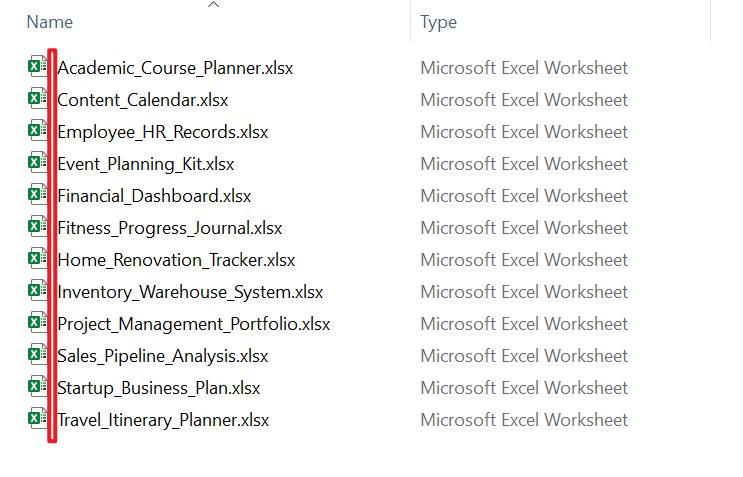
Nach der Verarbeitung:
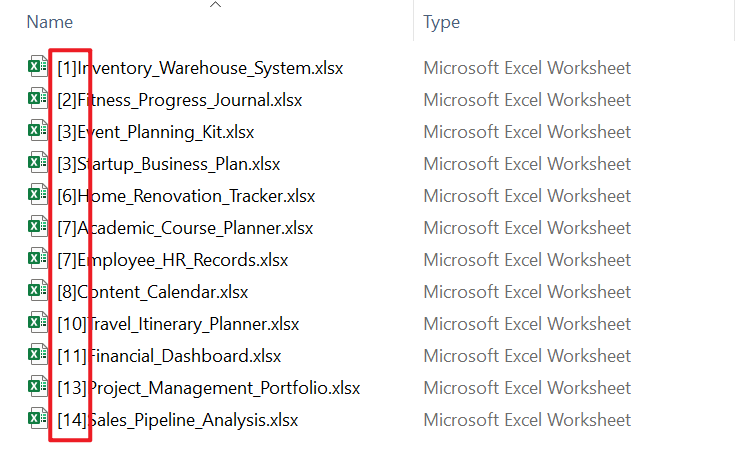
3、Arbeitsschritte
Öffnen Sie 【HeSoft Doc Batch Tool】, wählen Sie 【Dateiname】 - 【Gesamtseitenzahl zum Dateinamen hinzufügen】.

【Dateien hinzufügen】 Wählen Sie eigenständig Excel-Tabellen aus, denen Sheet-Informationen hinzugefügt werden müssen.
【Dateien aus Ordner importieren】 Importieren Sie alle Excel-Tabellen aus dem ausgewählten Ordner.
Unten importierte Dateien anzeigen.

【Position】 Die Auswahl der Anfangsposition fügt die Gesamtanzahl der Blätter am Anfang des Dateinamens hinzu. Die Auswahl der Endposition fügt die Gesamtanzahl der Blätter am Ende des Dateinamens hinzu.
【Benutzerdefinierter Text links】 Fügen Sie benutzerdefinierten Inhalt links neben der hinzugefügten Gesamtblattanzahl hinzu.
【Benutzerdefinierter Text rechts】 Fügen Sie benutzerdefinierten Inhalt rechts neben der hinzugefügten Gesamtblattanzahl hinzu.

Warten Sie, bis die Verarbeitung abgeschlossen ist, und klicken Sie dann auf den Pfad hinter dem Speicherort, um die Excel-Tabellen mit hinzugefügter Gesamtseitenzahl anzuzeigen.
